Nastavenie fakturácie podľa platnej platby
Povolenie prekladov prepisov v Centre spravovania služby M365
Prehľad
Pracujete v multilingválnej organizácii? Vytvorte videá, ktoré môžu vaši spolupracovníci jednoducho zobraziť a pochopiť vo svojom primárnom jazyku. Preklady prepisu poskytujú možnosť preložiť prepis a skryté titulky videí do viac ako 100 podporovaných jazykov. Po preložení si môžu diváci pri prezeraní videa vybrať preložený prepis a popisy.
Stream pre SharePoint spolupracuje s Microsoft Syntex, aby vám poskytol výkonné a cenovo dostupné riešenie, ktoré vám umožní používať preklad prepisu.
Predpoklady
Ak chcete používať Microsoft Syntex platené, potrebujete:
-
Predplatné služby Azure v tom istom nájomníkovi ako Microsoft Syntex
-
Skupina prostriedkov Azure v danom predplatnom
Ak už máte tieto zdroje na iné účely, môžete ich použiť aj s Microsoft Syntex.
Informácie o tom, ako vytvoriť predplatné služby Azure, nájdete v téme Vytvorenie počiatočného predplatného služby Azure.
Informácie o tom, ako vytvoriť skupinu prostriedkov Azure, nájdete v téme Spravovanie skupín zdrojov Azure pomocou portálu Azure.
Nastavenie fakturácie podľa platnej platby
Kliknite na prepojenie na konfigurovanie Microsoft Syntex fakturácie prostredníctvom platby podľa vášho výberu.
Nastavenie Microsoft Syntex
Kliknutím na prepojenie nastavte Microsoft Syntex.
Povolenie prekladov prepisov v Centre spravovania služby M365
Ak chcete mať prístup k Centrum spravovania služby Microsoft 365 a povoliť preklady prepisov, musíte mať povolenia globálneho správcu alebo správcu SharePointu. Už by ste mali mať nastavenú fakturáciu podľa platnej platby, ako aj nastavenie Microsoft Syntex.
-
Prejsť na Centrum spravovania služby Microsoft 365
-
Na ľavom navigačnom paneli kliknite na položku Nastavenie
-
Posuňte sa nadol, kým nenájdete sekciu Súbory a obsah, a kliknite na položku Použiť obsah AI s Microsoft Syntex option
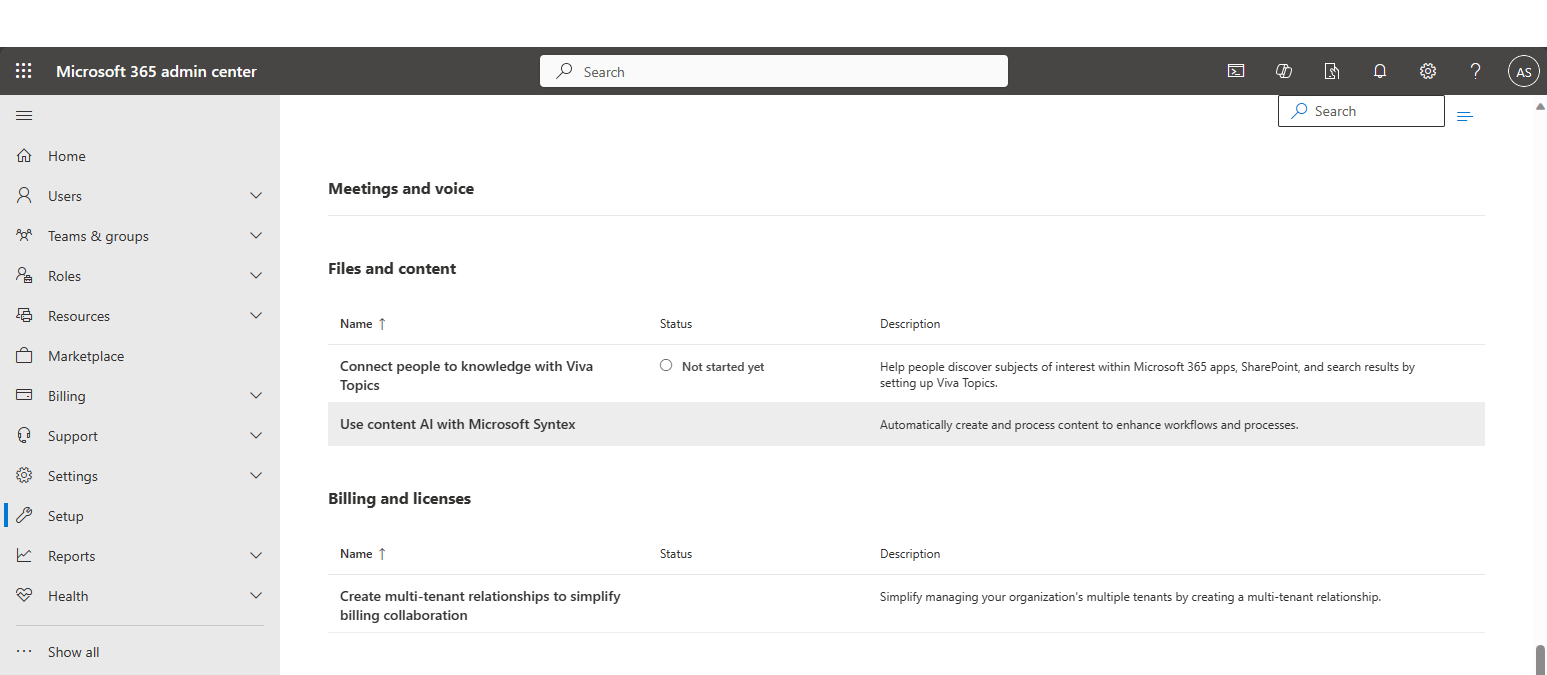
-
Po použití umelej inteligencie obsahu s Microsoft Syntex a pod položkou Začíname vyhľadajte a kliknite na
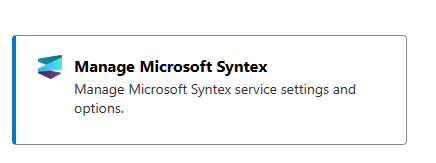
-
Na pravej strane sa otvorí navigačný panel Syntex. Vyhľadajte a kliknite na možnosť Video
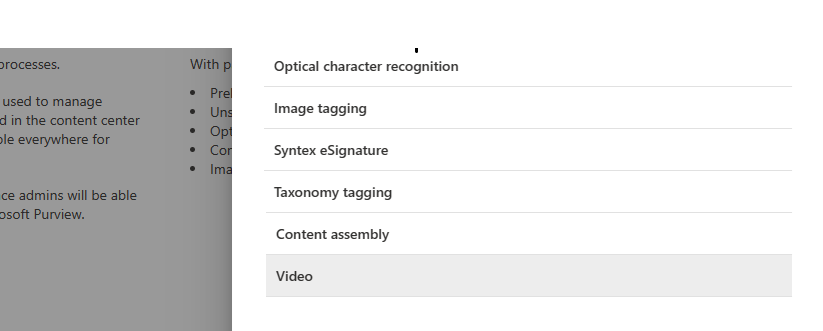
-
Ak chcete zmeniť stav, kliknite na prepojenie Upraviť
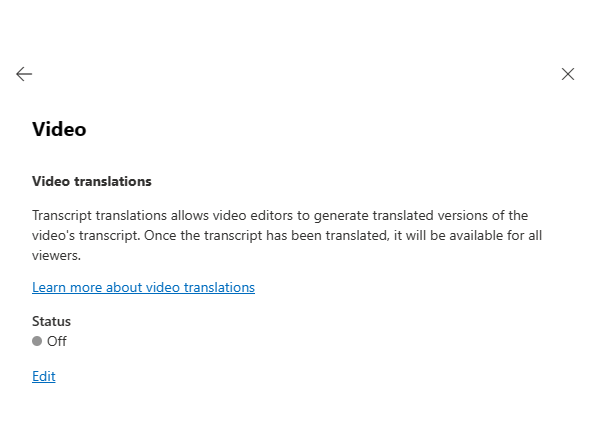
-
Ak chcete povoliť preklady videa, kliknite na prepínač do polohy Zapnuté a kliknite na tlačidlo Uložiť
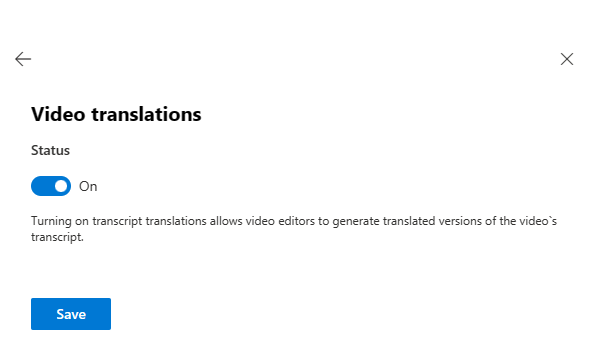
-
Nakoniec kliknite na šípku Späť v ľavom hornom rohu panela a overte, či je stav prekladu videa nastavený na možnosť Zapnuté. Teraz môžete zavrieť panel.
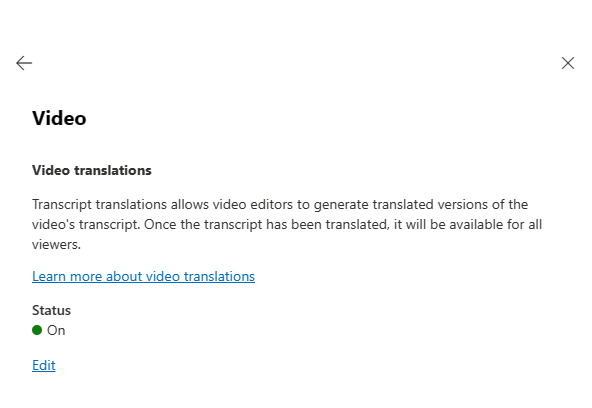
-
Teraz by ste mali mať možnosť preložiť prepis vo svojom Streame pre sharepointové videá. Ďalšie informácie nájdete v časti Preklad prepisov v Streame pre SharePoint .
Preklad prepisov v Streame pre SharePoint
Vlastníci videa môžu preložiť existujúci prepis vo viac ako 100 rôznych jazykoch a sprístupniť ich všetkým divákom videa ako prepisy a skryté titulky.
Ak chcete preložiť prepis, vyberte nastavenie videa v pravom hornom rohu webového prehrávača. Po zatvorení rozbaľte sekciu Prepisy a popisy a potom vyberte položku Preložiť.
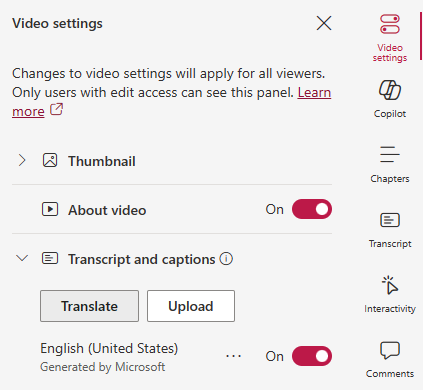
Poznámka: Video musí obsahovať aspoň jeden prepis, aby sa zobrazilo tlačidlo Preložiť . Informácie o tom, ako vytvoriť alebo nahrať súbor prepisu, nájdete v téme Spravovanie titulkov a prepisov videí .
V dialógovom okne Preložiť vyberte prepis, ktorý chcete preložiť v rozbaľovacom zozname Od jazyka
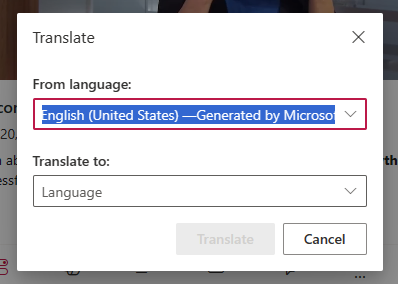
Tip: Ak máte vo videu len jeden prepis, v rozbaľovacom zozname Od jazyka nebudú k dispozícii žiadne ďalšie možnosti.
A jazyk, v ktorom bude prepis preložený v rozbaľovacom zozname Preložiť do .
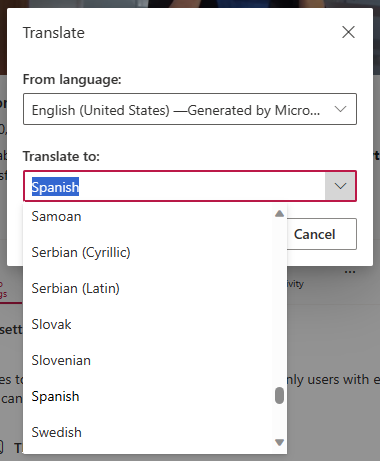
Vyberte položku Preložiť.
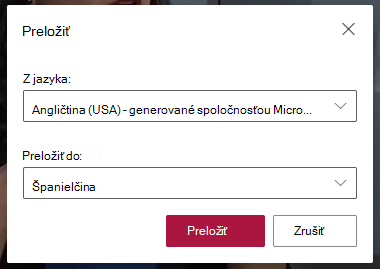
V závislosti od dĺžky videa môže preklad prepisu trvať niekoľko minút.
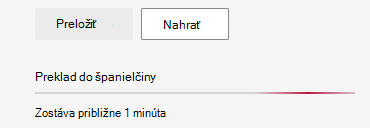
Novopreložený prepis bude uvedený v časti Prepisy a popisy s rovnakou dostupnou funkciou každého prepisu, ako je napríklad stiahnutie, odstránenie, nahradenie, vyhľadávanie a úpravy (ďalšie informácie o možnostiach prepisu nájdete v článku Ako spravovať titulky a prepisy videa ).
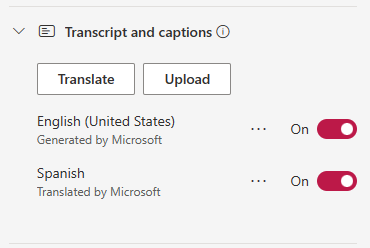
V tom čase bude novopreložený prepis k dispozícii pre všetkých divákov videa ako skryté titulky alebo na table prepisu.
Dôležité: Zakaždým, keď prepis bol úspešne preložený, budete účtovaný na základe počtu znakov preložených zo zdrojového prepisu pri aktuálnej sadzbe pre tento Microsoft Syntex meter. Za zobrazenie preloženého prepisu nie sú žiadne poplatky.
Afrikánčina (af), albánčina (sq), amharčina (am), arabčina (ar), arménska (hy), assamčina (as), azerbajdžančina (latinka) (az), Bengálčina (bn), Bashkir (ba), Baskičtina (eu), Bosniančina (latinka) (bs), bulharčina (bg), kantončina (tradičná) ) (yue), katalánčina (ca), zjednodušená čínština (zh-Hans), tradičná čínština (zh-Hant), chorvátčina (hr), čeština (cs), dánčina (da), Dari (prs), Divehi (dv), holandčina (nl), angličtina (en), estónčina (et), faerčina (fo), Fidžian (fj), Filipínec (fil), fínčina (fi), francúzština (fr), francúzština (Kanada) (fr-ca), galícijčina (gl), gruzínčina (ka), nemčina (de), gréčtina (el), Gudžarátčina (gu), haitská kreolčina (ht), hebrejčina (on), hindčina (hi), maďarčina (hu), islandčina (is), indonézština (id), Inuinnaqtun (ikt), Inuktitut (iu), Inuktitut (latinka) (iu-Latn), írčina (ga), taliančina (it), japončina (ja), Kannada (kn), kazaština (kk), Khmer (km), kórejčina (ko), kurdská (centrálna) (ku), Kirgizsko (cyrilika) (ky), Lao (lo), lotyština (lv), litovčina (lt), macedónčina (mk), Malagasy (mg), Malajčina (latinka) (ms), Malajálamčina (ml), maltčina (mt), Maori (mi), Marathi (mr), Mongolčina (cyrilika) (mn-Cyrl), Mongolsko (tradičná) (mn-Mong), Mjanmarsko (my), Nepálčina (ne), nórčina (nb), Odia (alebo), Pashto (ps), perzská (fa), poľština (pl), portugalčina (Brazília) (pt), portugalčina (Portugalsko) (pt-pt), Pandžábčina (pa), Queretaro Otomi (otq), rumunčina (ro), ruština (ru), Samoan (latinka) (sm), srbčina (cyrilika) (sr-Cyrl), srbčina (latinka) (sr-Latn), slovenčina (sk), slovinčina (sl), somali (arabčina) (so), španielčina (es), swahilčina (latinka) (sw), švédčina (sv), Tahitian (ty), Tamilčina (ta), Tatar (latinka) (tt), Telugu (te), thajčina (th), tigrinya (ti), Tongan (to), turečtina (tr), turkménčina (tk), ukrajinčina (uk), Horná Sorbian (hsb), Urdu (vaša), Ujgurčina (arabčina) (ug), Uzbečtina (latinka) (uz), vietnamčina (vi), waleština (cy), Zulu (zu).










